WebMをMP4に変換する方法は? WebMビデオファイルとは何ですか? WebMはMP4よりも優れていますか?この投稿では、WebMビデオファイル形式に関するいくつかの基本情報と、WebMをMP4に変換する2つの方法について説明します。 MiniToolによって開発された最高の無料MP4コンバーターは、WebMをMP4に、またはその逆に簡単に変換するのに役立ちます。
WebMビデオは、すべてのWebブラウザおよびYouTubeなどの主流のビデオ共有サイトと高い互換性があります。ただし、WebMファイルは、ほとんどのポータブルデバイスで一般的なビデオ形式ではありません。 PCでWebMファイルを再生するには、特別なプレーヤーが必要です。このようなシナリオでは、最善の解決策はWebMをMP4に変換することです。 後者のフォーマットはすべてのタイプのプレーヤーとデバイスと互換性があるためです。
役立つヒント:自分でムービーを作成する場合は、MiniToolMovieMakerを試してみることをお勧めします。
この投稿では、WebMをMP4に変換する2つの方法をリストしています。
WebMをMP4に変換する2つの方法
- デスクトップMP4コンバーターを使用してWebMをMP4に変換します
- オンラインビデオコンバーターを使用してWebMをMP4に変換します
ここでは、透かしのない無料のシンプルなビデオエディタであるMiniToolMovieMakerをお勧めします。
この無料のWebMからMP4へのコンバーターを使用すると、変換する前にファイルを編集できます。また、最高のMP4コンバーターは、GIF、MP3、WMV、WKV、WAV、AVIなどの多くのファイル形式を高品質のMP4に変換できます。
関連記事:AVIをMP4に無料で変換するためのトップ8の方法
MiniToolMP4Converterを使用してWebMをMP4に変換する方法の手順
ステップ1.MiniToolMovieMakerを起動します
この無料のビデオファイルコンバーターをダウンロードしてPCにインストールします。ここでは、Windows10を例に挙げます。
インストールパッケージを入手したら、PCに安全にインストールできます。広告やバンドルされたソフトウェアはありません。
それを起動し、[ムービーテンプレート]ウィンドウを閉じて、メインインターフェイスに入ります。
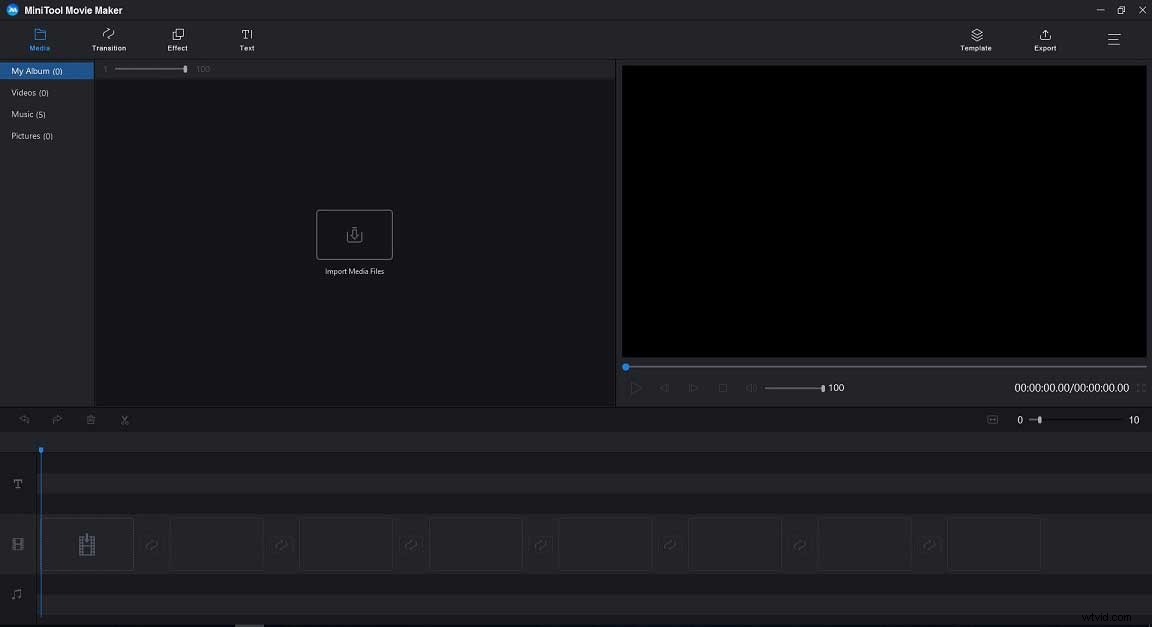
ステップ2.WebMファイルをインポートする
この無料のWebMからMP4へのコンバーターのメインインターフェースで、メディアファイルのインポートをクリックする必要があります WebMファイルをインポートします。もちろん、複数のWebMファイルをインポートして、それらを1つの大きなMP4ファイルに変換することもできます。詳細については、この投稿を読むことができます:ビデオを組み合わせる。
WebMファイル(ファイル)をタイムラインにドラッグアンドドロップします。
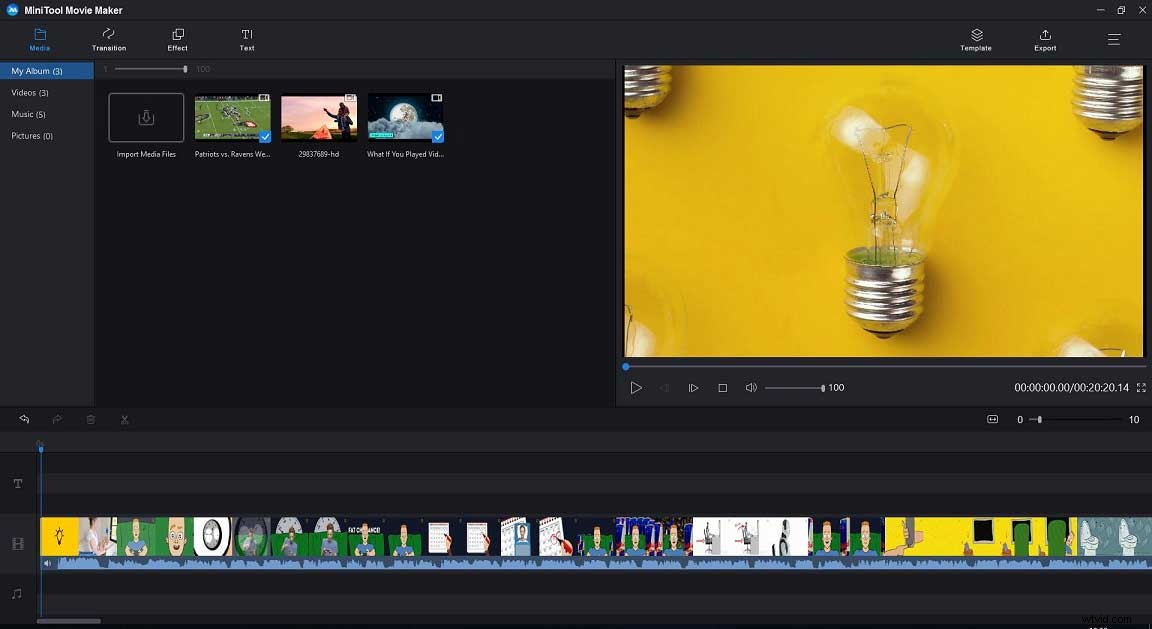
ステップ3.WebMファイルの編集(オプション)
MiniTool MovieMakerは、WebMをMP4ファイルに変換できるだけでなく、ファイルの編集に役立ついくつかの便利な機能も提供します。たとえば、次の2つの優れた機能を試すことができます。
- 動画に字幕を追加する:この無料の動画エディタを使用すると、動画にタイトル、字幕、エンドクレジットを追加してストーリーを完成させることができます。
- ビデオのトリミング/分割:この無料のMP4コンバーターを使用すると、大きなビデオを小さなビデオに分割したり、ビデオをトリミングして不要な部分を削除したりできます。
動画の編集方法の詳細をご覧ください。
ステップ4.WebMをMP4に変換する
エクスポートをクリックします ボタンをクリックすると、次のウィンドウが表示されます。
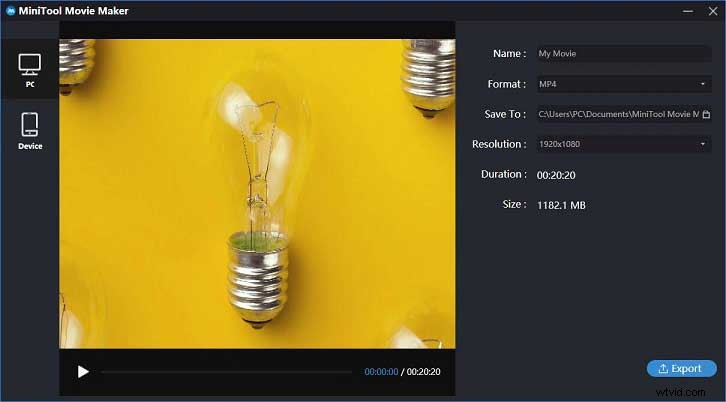
出力形式としてMP4ビデオ形式を選択します。この変換されたファイルに名前を付け、このファイルを保存する場所を指定します。また、WebMからMP4へのコンバーターを使用すると、ビデオの解像度を変更できます。
関連記事:ビデオ解像度を変更する方法。
エクスポートをクリックします ボタンをクリックして変換を開始します。変換後、ターゲットファイルの検索をクリックできます 変換されたファイルを確認します。
MiniToolムービーメーカーを選択する理由
ご存知のように、市場にはさまざまなWebMからMP4へのコンバーターアプリがあります。しかし、なぜMiniToolMovieMakerを選択するのでしょうか。次の機能でその理由を説明します。
- これは無料のビデオコンバーターであり、シンプルなインターフェイスを提供します。
- WebMをMP4またはその他のファイル形式(AVI、WMV、FLV、MKV、MOVなどを含む)に数秒で完全なオリジナル品質で変換できます。
- ビデオファイルからオーディオを抽出し、MP3に変換できます。 YouTubeから音声を抽出するには、YouTubeから音声をダウンロードするをご覧ください。
- スマートフォン、Android、Samsungなどに適合する柔軟な出力プリセットを提供します。
- トリミング、トリミング、字幕の追加、効果の適用などにより、WebMビデオファイルを編集して拡張およびパーソナライズできます。
関連記事:ビデオトリマー
最高の無料MP4コンバーターであるMiniToolMovieMakerなどのデスクトップWebMからMP4へのコンバーターアプリに加えて、オンラインコンバーターを試すこともできます。
多くの異なるオンラインWebMからMP4へのコンバーターがあり、それぞれに独自の特性があります。どちらを使用すればよいかわからない場合は、次の方法を試して、WebMをMP4にオンラインで変換してください。
手順1.インターネットに接続していることを確認し、Zamzarに移動します。
ステップ2.ファイルの追加をクリックします WebMファイルをインポートします。
ステップ3.[変換]をクリックします MP4を選択します。
ステップ4.[今すぐ変換]をクリックします WebMファイルをMP4に変換します。
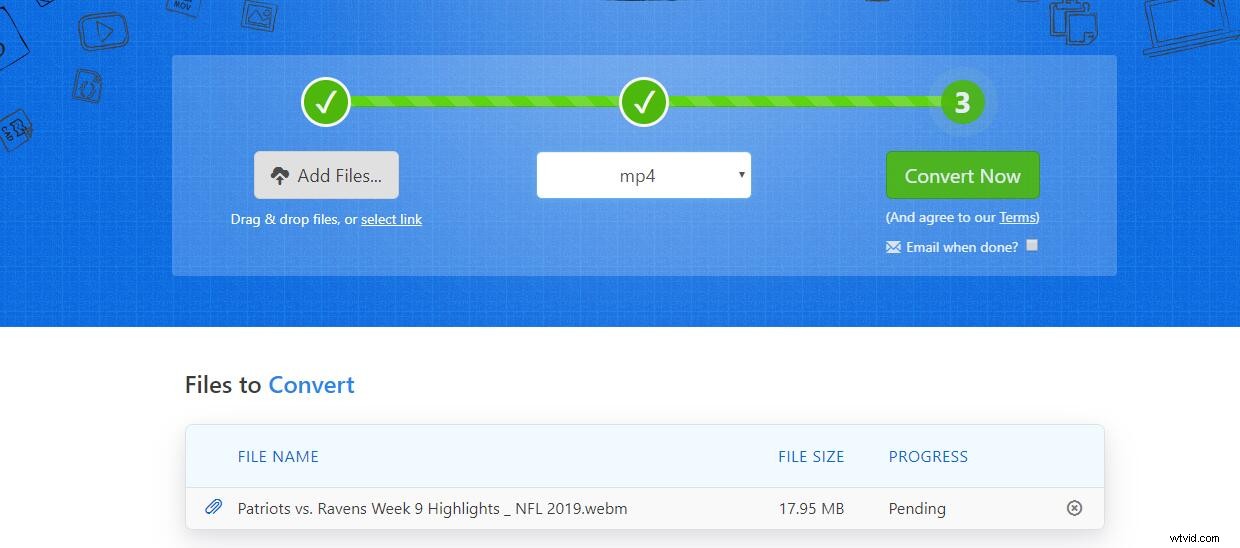
ステップ4.変換後、[ダウンロード]をクリックします ボタンをクリックして、変換したファイルを今すぐダウンロードします。ファイルはアップロード時から24時間保存されますので、すぐにダウンロードしてください。
Zamzarは、ファイルをWebMからMP4にオンラインで変換できる広く使用されているツールです。ソフトウェアをインストールせずにビデオファイルを変換するのに役立つシンプルなインターフェイスを提供します。アップロードされたファイルごとの最大サイズは50MBです。
ただし、1日あたり無制限の数のファイルを変換し、高速のファイル変換を楽しみたい場合は、すべての無料の顧客の24時間あたり2つのファイルを削除する有料のZamzarアカウントにサインアップする必要があります。
上記の2つのWebMからMP4へのコンバーターはあなたを助けることができます、そしてそれらのそれぞれはそれ自身の特徴を持っています。次のグラフは、どちらを選択すればよいかわからない場合に役立ちます。
| MiniTool MovieMaker –デスクトップ | Zamzar –オンライン | |
| 長所 |
|
|
| 短所 | ベータ版になりました。 |
|
WebMをMP4に変換する2つの方法を皆さんと共有してください。クリックしてツイート
WebMをMP4に変換する方法を学んだ後、2つのヒントについて話しましょう。
WebMtoMP4に関する上位2つのヒント
1。 WebMはMP4よりも優れていますか?
WebMは比較的最近の開発であり、MP4の代替ですが、MP4(MPEG-4 Part 14)とH.264は長年使用されています。このように、MP4、古いフォーマット、およびコードが標準になりました。ほとんどすべてのアプリケーションがMP4をサポートしています。
何年もの間、多くの人がどちらが良いかについて議論しましたか?
まず、品質についてお話します。ビデオの品質はコードにかかっています。 MP4形式の出力は非常に高品質です。 VP8ビデオとH.264ビデオはどちらも、同じビットレートでほぼ同じ品質を実現します。しかし、比較すると、近年、H.264はコーデックの中で間違いなくトップの位置に達しています。
ファイルサイズとエンコードおよびデコードの速度の両方が、ユーザビリティに直接影響します。ファイルサイズが小さいほど、オンラインデータ転送が速くなります。一般に、これはモバイルインターネットユーザーにとって特に重要です。 H.264は比較的大きなファイルを生成しますが、デコードは非常に高速に行われ、特に複雑ではありません。
| WebM | MP4 | |
| コード | VP8、VP9、Voribs、Opus | H.264、H.265、AAC、MP3 |
| ストリーミングサポート | WebMはインターネットストリーミング用に構築されています。 | ウェブサイトに簡単にアップロードし、ファイルを移動およびコピーします。 |
| 品質 | 高品質 | より良い品質 |
| ファイルサイズ | 小さなファイル | 大きなファイル |
| 特許 | オープンソース | ライセンス可能 |
| 利点 |
|
|
| 短所 | モバイルデバイスやプレーヤーとの互換性が低い。 | オンラインMP4ファイルには事前バッファリングが必要です。 |
WebMとMP4の類似点と相違点について基本的な知識があるかもしれません。一言で言えば、どちらにも長所と短所があります。どちらが良いですか、どちらを選ぶべきですか?実際、これは主に、それらを使用して実行するタスクによって異なります。
2。 MP4をWebMに変換する方法
場合によっては、MP4をWebMに変換したいことがあります。最高のWebMからMP4へのコンバーターであるMiniToolMovieMakerは、MP4をWebMまたは他のファイル形式に簡単に変換するのに役立ちます。 MP4をMP3に変換することもできます。
MP4をWebMに変換する手順
手順1.PCにMiniToolMovieMakerをダウンロードしてインストールします。
ステップ2.最高の無料MP4コンバーターを起動して、メインインターフェイスを取得します。
ステップ3.変換するMP4ファイルをインポートし、タイムラインにドラッグアンドドロップします。
ステップ4.必要に応じてMP4ファイルを編集します。
ステップ5.エクスポートをクリックします 、WebMを選択し、エクスポートをクリックします ボタンを押して変換します。
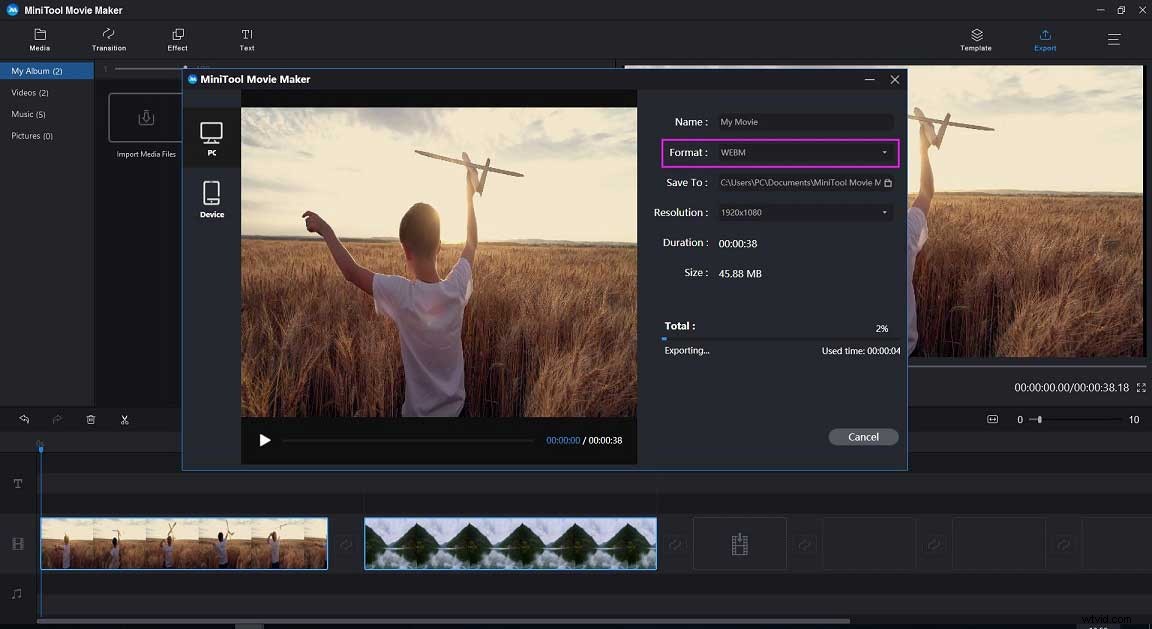
詳細については、この投稿を確認してください:MP4をWebMに変換する方法。
WebMは、高品質のビデオを提供する優れたビデオ形式であり、ビデオストリーミングやYouTubeの使用に最適です。ただし、WindowsでWebMビデオファイルを再生できない場合は、WebMをMP4に変換できる場合があります。
最高の無料MP4コンバーターであるMiniToolMovieMakerは、WebMをMP4に変換できるだけでなく、MP4をWebMに変換することもできます。
WebMファイル形式またはWebMをMP4に変換する方法について質問がある場合は、admin @ wtvid.comまでお気軽にお問い合わせいただくか、コメントを残してください。
WebMからMP4へのFAQ
WebMファイルとは何ですか? マルチメディア用の新しいファイル形式であるWebMは、Googleの支援を受けて2010年にインターネットに登場しました。 WebMは、他のビデオ形式(特に、MP4)のオープンソースの代替手段です。 WebMファイルは、WebM形式で保存された圧縮ビデオです。これは、オープンで高品質のビデオ規格です。 WebMは、マルチメディアファイルのコンテナ形式(ファイルの末尾が* .WebM)です。このコンテナでは、ビデオコーデックVP8とVP9、およびオーディオコーデックVorbisとOpusが使用されています .WebMファイルを再生するにはどうすればよいですか? WebMファイルは、Google Chrome、Opera、Firefox、Microsoft Edge、InternetExplorerなどの最新のWebブラウザで開くことができます。 Windows Media PlayerでWebMビデオファイルを再生するには、DirectShowフィルターをインストールする必要があります。フォーマットをサポートしていない特定のプログラムまたはデバイスでWebMファイルを再生するには、無料のビデオファイルコンバータアプリを使用して別の一般的なフォーマットに変換する必要があります。 VLCはWebMをMP4に変換できますか?- VLCプレーヤーを開き、[メディア]メニューをクリックして、[変換/保存]ボタンを選択します。
- [ファイル]タブの[ファイルの選択]で、[追加]ボタンをクリックして、MP4形式に変換するWebMファイルを追加します。
- [ターゲットファイル]ボックスで、変換先のフォルダーと変換されたファイルの名前を選択し、[保存]をクリックします。
- 変換にはビデオ-H.264+MP3(MP4)形式を選択してください。
- [開始]ボタンをクリックして変換を開始します。
- 3GPP
- MOV
- MPEG4
- MP4
- AVI
- WMV
- MPEG-PS
- FLV
- WebM
